U kunt een hele vloer bewerken of verwijderen, of individuele items op een vloer, zoals bv. tafels.
Een gebruiker moet de gebruikerstoegang tot Vloeren bewerken (zie Gebruikersrollen toewijzen) inschakelen om vloeren en tafels in Restaurant Manager toe te voegen en te bewerken.
NOOT: u kunt vloeren en tafels ook in Restaurant POS bewerken.
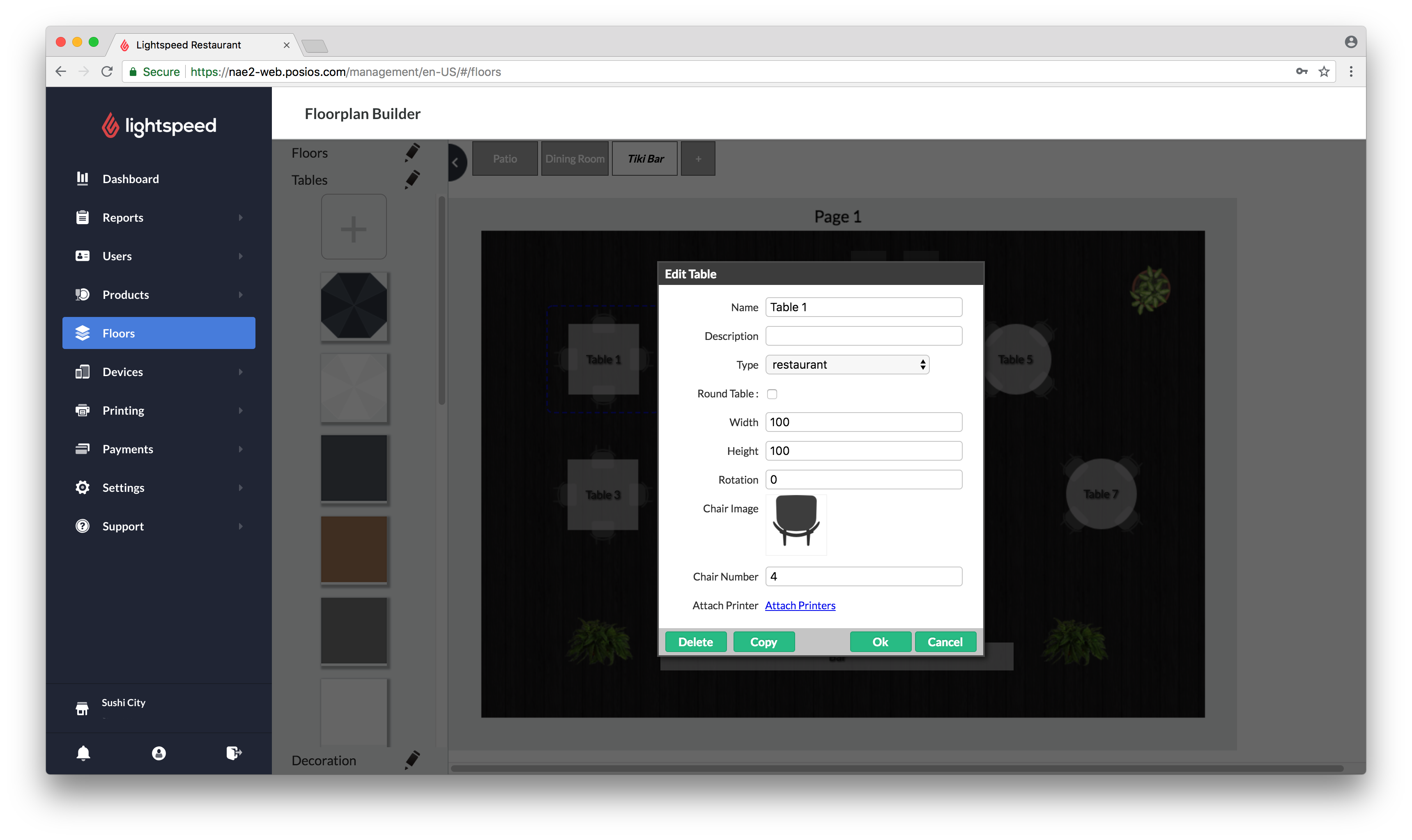
Vloeren bewerken
- In klikt u op Vloerplanner.
- Als u meer dan één vloer hebt, klikt u op de te bewerken vloer.
-
Bewerk de vloer zoals vereist:
- Om de naam, beschrijving, grootte of zichtbaarheid van de vloer te wissen of te bewerken: klik ergens op de vloer, maar zeker niet op een object op de vloer. In het venster Vloer bewerken past u de instellingen aan en klikt u vervolgens op OK.
-
Om de vloerafbeelding te bewerken: klik op de tab Vloeren en selecteer de vloerafbeelding. Om een nieuwe vloerafbeelding te uploaden, klikt u op het pluspictogram + in de tab Vloeren en selecteert u het beeldbestand.
Het uploaden van beelden is alleen beschikbaar op computers. Het uploaden van beelden in een iPad of iPhone wordt niet ondersteund.
Tafels bewerken
- Klik op zones in het menu links.
- Als u meer dan één zone hebt, kies dan de zone met de tafel die u wilt bewerken.
- Klik op de tafel en bewerk zoals gewenst:
- Een tafel verplaatsen en dupliceren: om een tafel te verplaatsen, selecteert u de vloer uit de vloerlijst en sleept u een tafel naar zijn nieuwe locatie op de vloer. Om een tafel te dupliceren, klikt u op de tafel en vervolgens op Kopiëren onderaan in het venster Tafel Bewerken. Aan de naam van de nieuwe tafel wordt kopie toegevoegd.
-
Om de tafel te verwijderen of de naam, beschrijving, type, breedte, hoogte, rotatie, stoelbeeld/-nummer van de tafel te bewerken: Klik op de tafel, bewerk de instellingen en klik dan op OK. Zie Tafels aanmaken voor een volledige beschrijving van de tafelinstellingen.
Aangepaste decoratie-elementen toevoegen
U kunt het uiterlijk van uw vloeren ook aanpassen door decoratieve elementen als planten, muren en aquariums toe te voegen.
- In Restaurant Manager klikt u op Vloerplanner.
- Als u meer dan één vloer hebt, klikt u op de te bewerken vloer. Zie Vloeren aanmaken.
- Klik op de tab Decoratie.
-
Als de afbeelding die u wilt toevoegen niet eerder was geüpload, klikt u op het pluspictogram +, selecteert u het beeldbestand en klikt u op Uploaden.
Het uploaden van beelden is alleen beschikbaar op computers. Het uploaden van beelden in een iPad of iPhone wordt niet ondersteund.
-
Klik op de afbeelding, specificeer de instellingen en klik op OK.
Instellingen
NAAM Geef een naam voor de tafelversiering.
BESCHRIJVING Beschrijf de tafelversiering. Opgelet: dit is alleen zichtbaar in Restaurant Manager.
BREEDTE De breedte van de decoratie in pixels.
HOOGTE De hoogte van de decoratie in pixels. -
Positioneer het element op de grond zoals gewenst